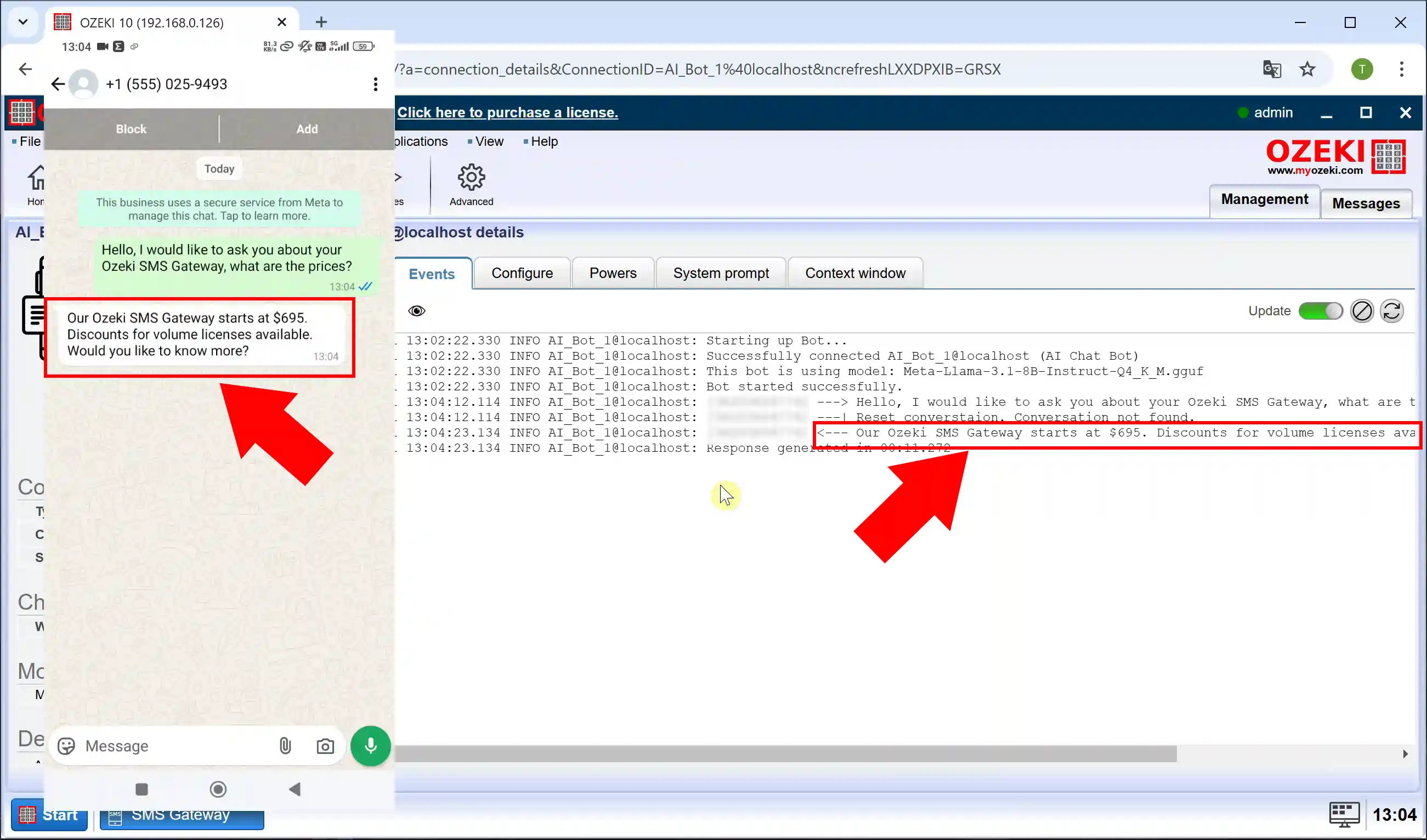Hogyan használj helyi AI modellt WhatsApp üzenetek válaszolására
Ebben a cikkben végigvezetjük a helyi AI modell beállításán, hogy automatikusan válaszoljon WhatsApp üzenetekre az Ozeki SMS Gateway segítségével. Egy helyi AI modell integrálásával fejlesztheted üzenetküldő rendszeredet AI-alapú chatbotokkal, amelyek intelligens, azonnali válaszokat tudnak adni felhőalapú megoldások nélkül. Nézzük meg lépésről lépésre a folyamatot!
Mi az a WhatsApp?
A WhatsApp egy népszerű azonnali üzenetküldő platform, amely a Meta tulajdonában áll. Lehetővé teszi a felhasználók számára szöveges üzenetek, hangüzenetek, fotók, videók és fájlok küldését, valamint interneten keresztüli hang- és videohívásokat. Okostelefonokon, asztali számítógépeken és webböngészőkön is elérhető, a WhatsApp széles körben használatos személyes és üzleti kommunikációra világszerte, az end-to-end titkosítás, megbízhatóság és felhasználóbarát felületének köszönhetően.
Mi az a helyi AI modell?
A helyi AI modell egy mesterséges intelligencia modell, amely közvetlenül egy helyi gépen vagy szerveren van telepítve, tárolva és futtatva, nem pedig felhőalapú rendszereken. Lehetővé teszi a felhasználók számára, hogy offline futtassanak AI alkalmazásokat, teljes ellenőrzést biztosítva az adatvédelem, biztonság és testreszabás felett.
Mi az az Ozeki AI Szerver?
Az Ozeki AI Szerver egy hatékony szoftverplatform, amely mesterséges intelligenciát (AI) integrál a kommunikációs rendszerekbe, lehetővé téve a vállalkozások számára AI-alapú alkalmazások fejlesztését és üzembe helyezését. Támogat különféle automatizálási feladatokat, például szöveges üzenetküldést, hanghívásokat, chatbotokat és gépi tanulási folyamatokat. Az AI és a kommunikációs hálózatok kombinálásával javítja az ügyfélszolgálatot, egyszerűsíti a munkafolyamatokat és javítja a felhasználói interakciókat különböző iparágakban. Az Ozeki AI Szerver átfogó megoldást kínál azoknak a szervezeteknek, amelyek AI technológia segítségével szeretnék növelni a kommunikációs hatékonyságot.
Mi az az Ozeki SMS Gateway?
Az Ozeki SMS Gateway egy sokoldalú szoftvermegoldás, amely lehetővé teszi a vállalkozások számára SMS üzenetek küldését és fogadását több kommunikációs csatornán keresztül. Zökkenőmentesen integrálódik alkalmazásokkal, adatbázisokkal és API-kkal, olyan funkciókat kínálva, mint az automatizált üzenetküldés, kétirányú kommunikáció és tömeges SMS küldés. Gyakran használják értesítésekre, riasztásokra, marketingre és ügyfélszolgálatra, megbízható eszközt nyújtva az SMS technológia segítségével történő kommunikáció fejlesztésére.
GGUF modell letöltése a Huggingface-ről (Gyors lépések)
- Nyisd meg a Huggingface weboldalt
- Válaszd ki a GGUF modelleket
- Válaszd ki a modellkönyvtárat
- Töltsd le a modellfájlt
- Mentsd el a modellfájlt
Hogyan állítsd be a helyi AI chatbotot az Ozeki SMS Gateway-ben (Gyors lépések)
- Nyisd meg az Ozeki AI Szervert
- Hozz létre új GGUF AI modellt
- Válaszd ki a modellfájlt
- Nyisd meg az SMS Gateway-t
- Adj hozzá új alkalmazást
- Telepítsd az AI chatbotot
- Válaszd ki az AI modellt
- Engedélyezd a chatbotot
Hogyan állítsd be a WhatsApp fiók kapcsolatot az AI üzenetküldéshez (Gyors lépések)
- Nyisd meg az SMS Gateway-t
- Adj hozzá új kapcsolatot
- Telepítsd a WhatsApp fiókot
- Állítsd be a WhatsApp hitelesítő adatokat
- Állítsd be az alapértelmezett sablont
- Állítsd be a telefonszámot
- Engedélyezd a WhatsApp kapcsolatot
- Hozz létre új útvonalakat
WhatsApp tesztüzenet küldése, amire az AI chatbot válaszol (Gyors lépések)
- Nyisd meg az AI chatbotot
- Állítsd be a rendszer promptot
- Küldj WhatsApp üzenetet
- Fogadd az AI választ
GGUF modell letöltése a Huggingface-ről (Videó útmutató)
Az alábbi videó végigvezeti az összes lépésen mozgásban, kezdve a weboldal megnyitásától egészen az LLM fájl elhelyezéséig a megfelelő mappába. Érdemes időt szánnod rá, hiszen mindössze 75 másodpercet vesz igénybe a megtekintése, de minden fontos lépést részletesen bemutat.
1. lépés - Nyisd meg a huggingface.co oldalt
A böngésződben írd be a huggingface.co címet a keresősávba. Egy ehhez hasonló oldalnak kell megjelennie (1. ábra).
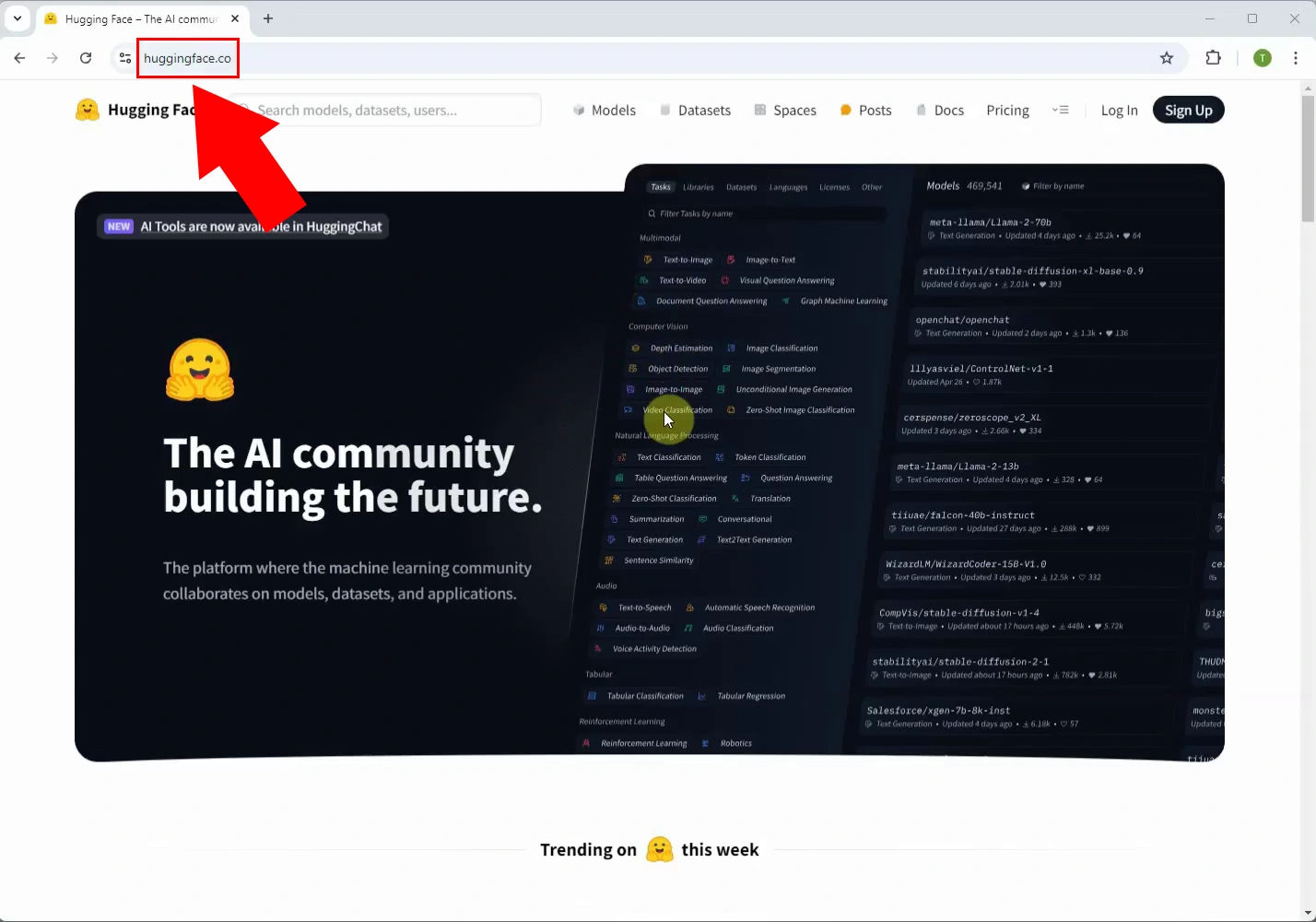
2. lépés - Válaszd ki a GGUF modelleket
Először kattints a Models gombra a képernyő felső szélén. A bal oldali panelen állítsd a szűrőt Libraries értékre, majd válaszd ki a GGUF lehetőséget az elérhető opciók közül, ahogyan az látható a (2. ábrán).
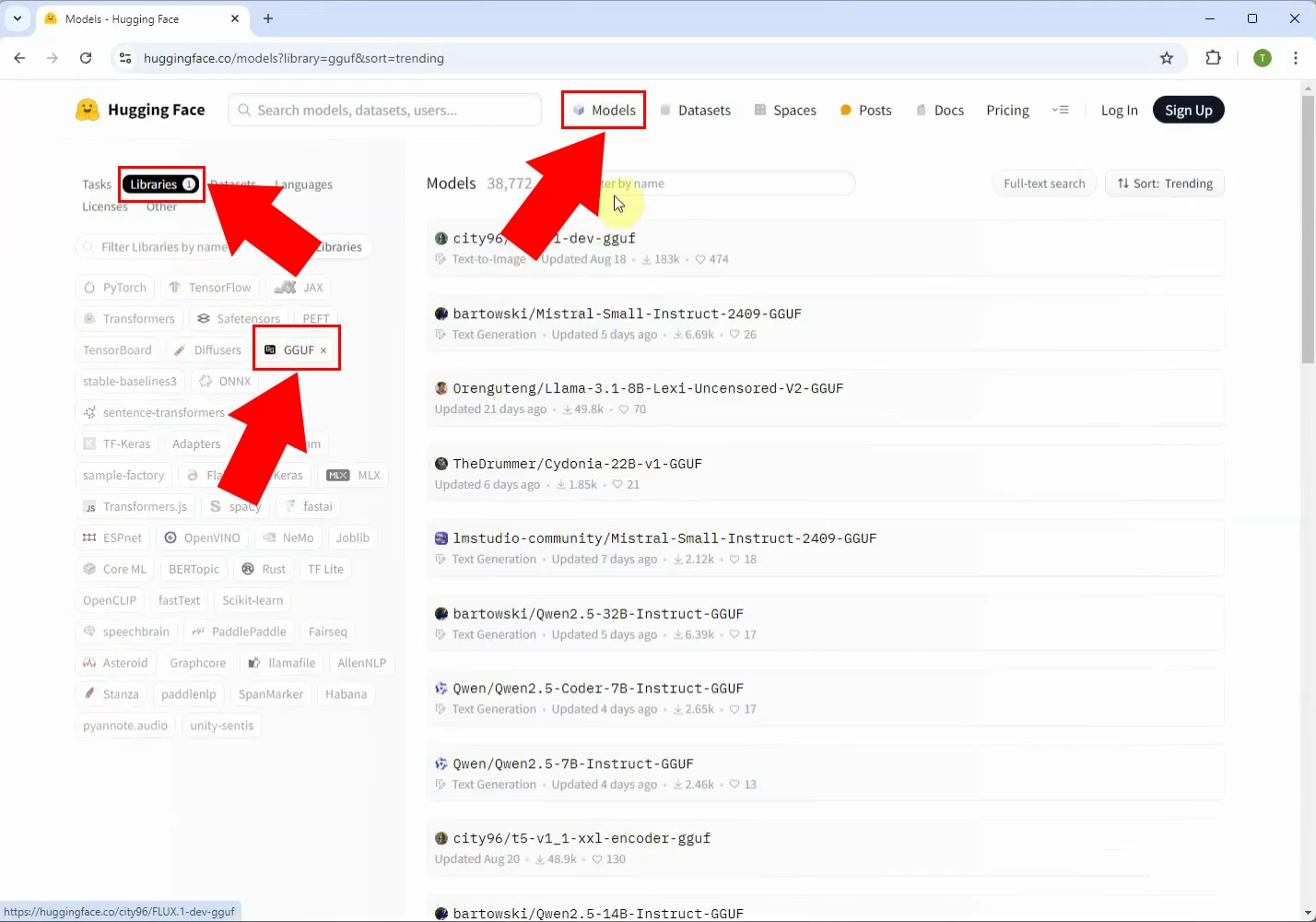
3. lépés - Válaszd ki a modellkönyvtárat
Válaszd ki a preferált LLM modellt, ebben az útmutatóban a következő modellt fogjuk használni: Meta-Llama-3.1-8B-Instruct-hf-Q4_K_M-GGUF (3. ábra).
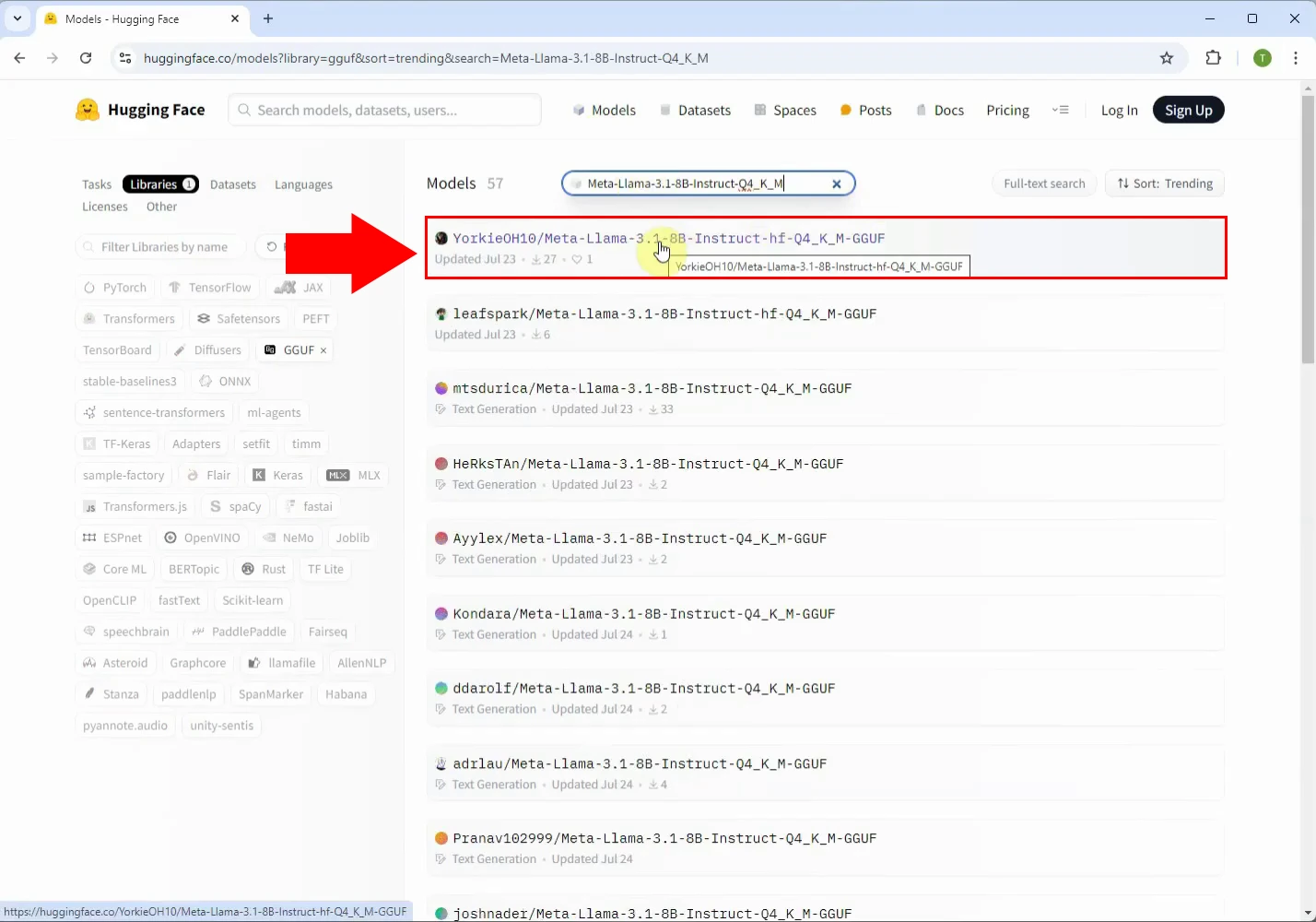
4. lépés - Töltsd le a modellfájlt
A modell oldalán nyisd meg a "Files and versions" fület, és keress egy .gguf formátumú fájlt, amely pirossal van kiemelve a (4. ábrán).
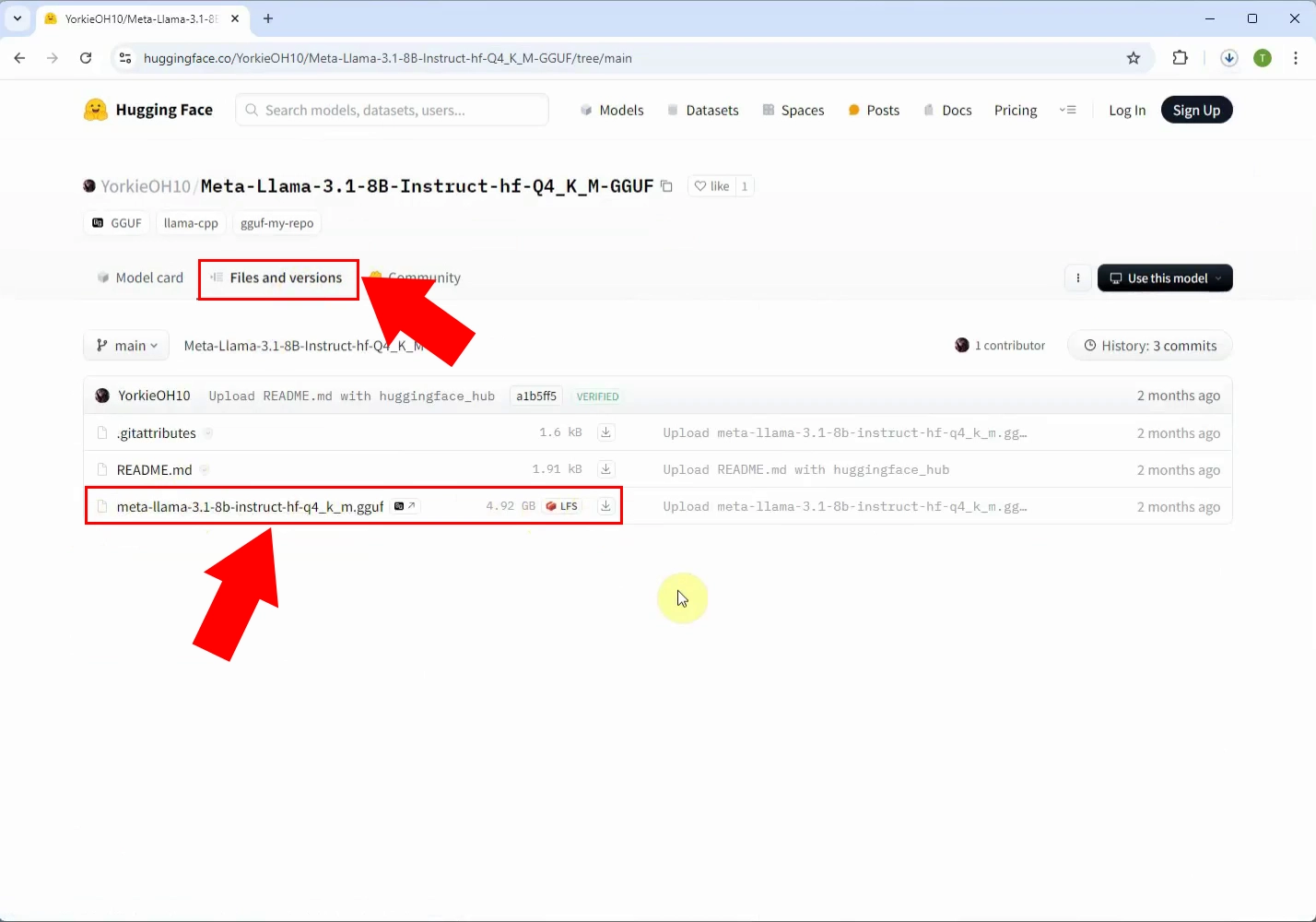
5. lépés - Másold a GGUF modellfájlt a C:\AIModels mappába
Töltsd le a .gguf fájlt, és mozgasd vagy illeszd be a következő mappába: C:\AIModels (5. ábra).
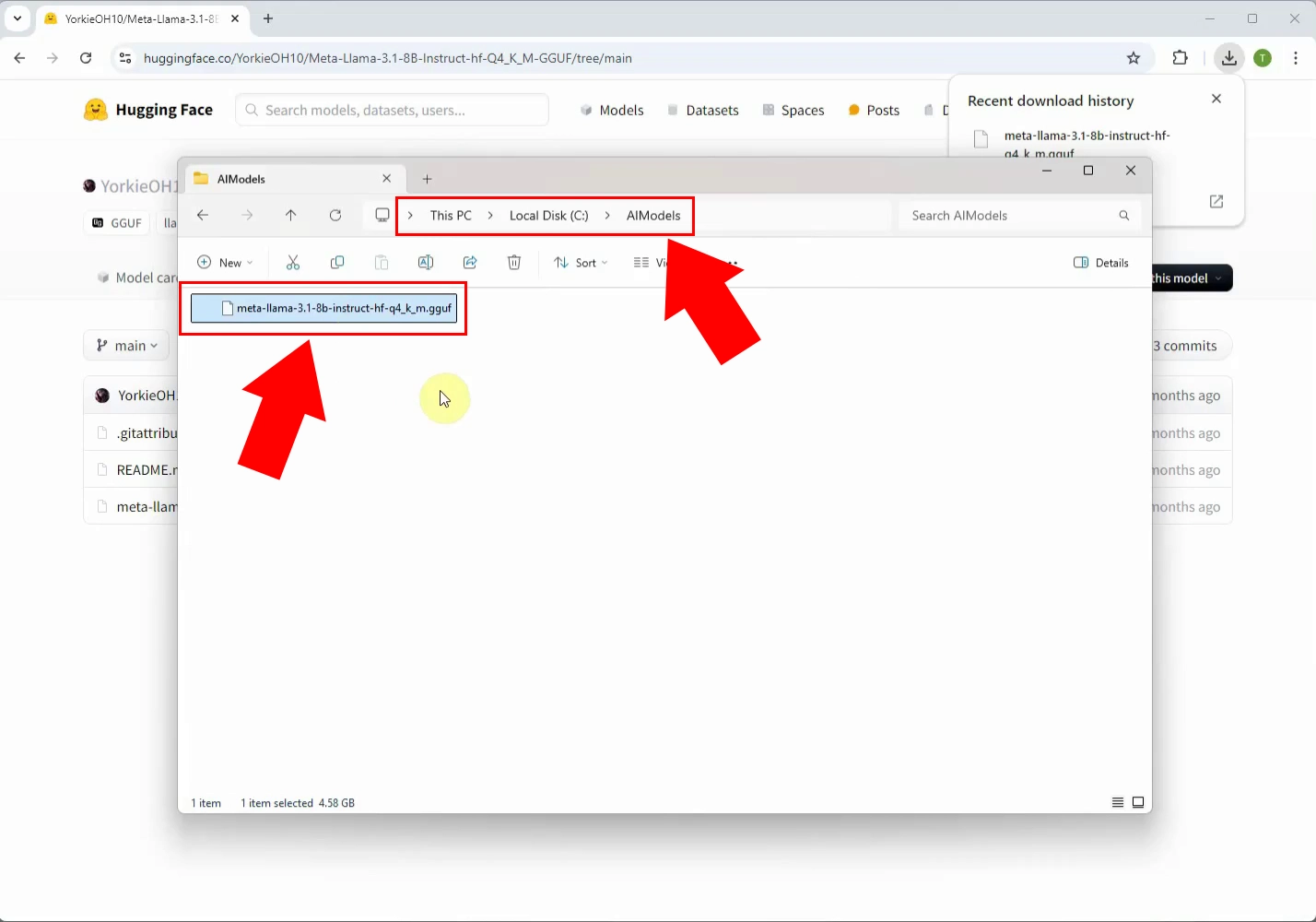
Hogyan konfiguráljunk helyi AI chatbotot az Ozeki SMS Gatewayben (Videó útmutató)
Ebben a videóban megtudhatod, hogyan állíthatsz be egy helyi AI chatbotot az Ozeki SMS Gatewayben a korábban letöltött GGUF modell segítségével. Ez a részletes, lépésről lépésre tartalmat nyújtó útmutató végigvezeti a folyamaton, hogyan integráld az AI modellt az Ozeki AI Serverrel, lehetővé téve a chatbotod számára, hogy hatékonyan válaszoljon a bejövő SMS üzenetekre automatikusan.
6. lépés - Nyisd meg az Ozeki AI Szervert
Indítsd el a Ozeki 10 alkalmazást. Ha még nincs meg, letöltheted innen. Miután megnyílt, nyisd meg az Ozeki AI Szervert (6. ábra).
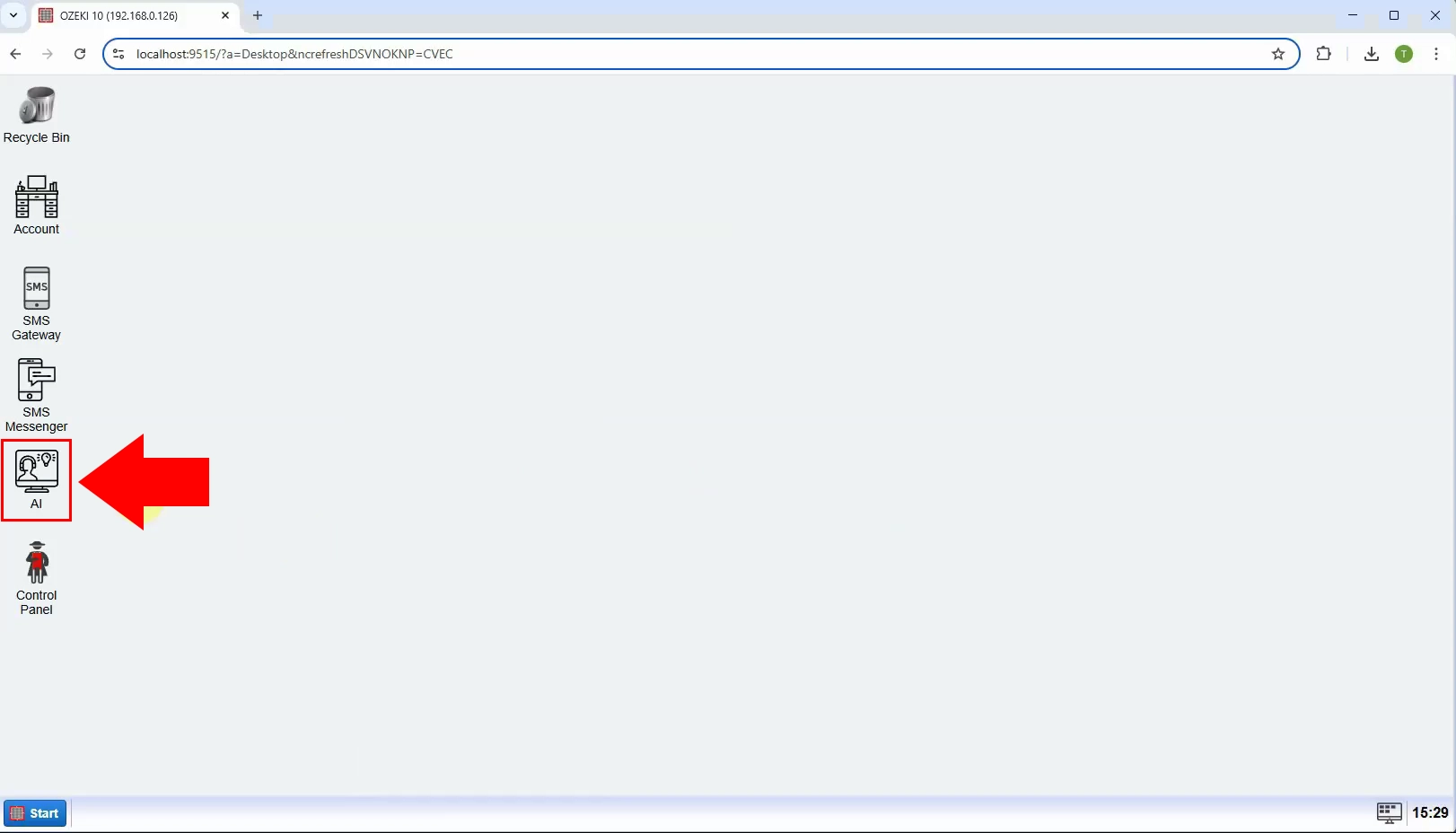
7. lépés - Új GGUF AI modell létrehozása
Az Ozeki AI Szerver felülete most látható a képernyőn. Egy új GGUF modell létrehozásához először kattints a képernyő tetején található "AI Modellek" lehetőségre. Ezután kattints a kék "Új AI Modell létrehozása" gombra. A felület jobb oldalán különböző lehetőségek láthatók, válaszd ki a "GGUF" menüt (7. ábra).
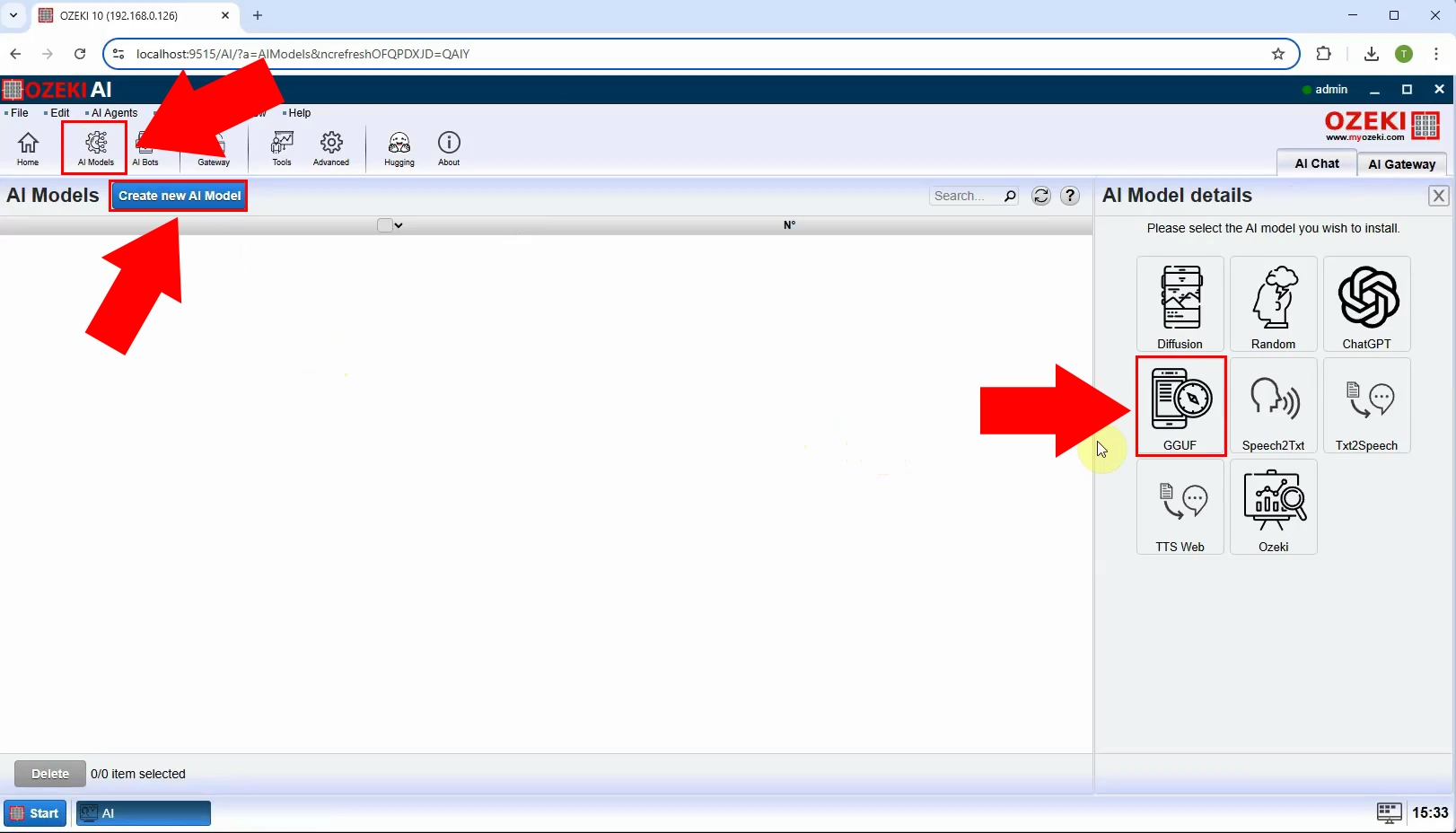
8. lépés - Modellfájl kiválasztása
A "GGUF" menü kiválasztása után válaszd ki a "Általános" lapot, majd a "C:\AIModels\meta-llama-3.1-8b-instruct-hf-q4_k_m.gguf" modellfájlt, és kattints a "OK" gombra (8. ábra).
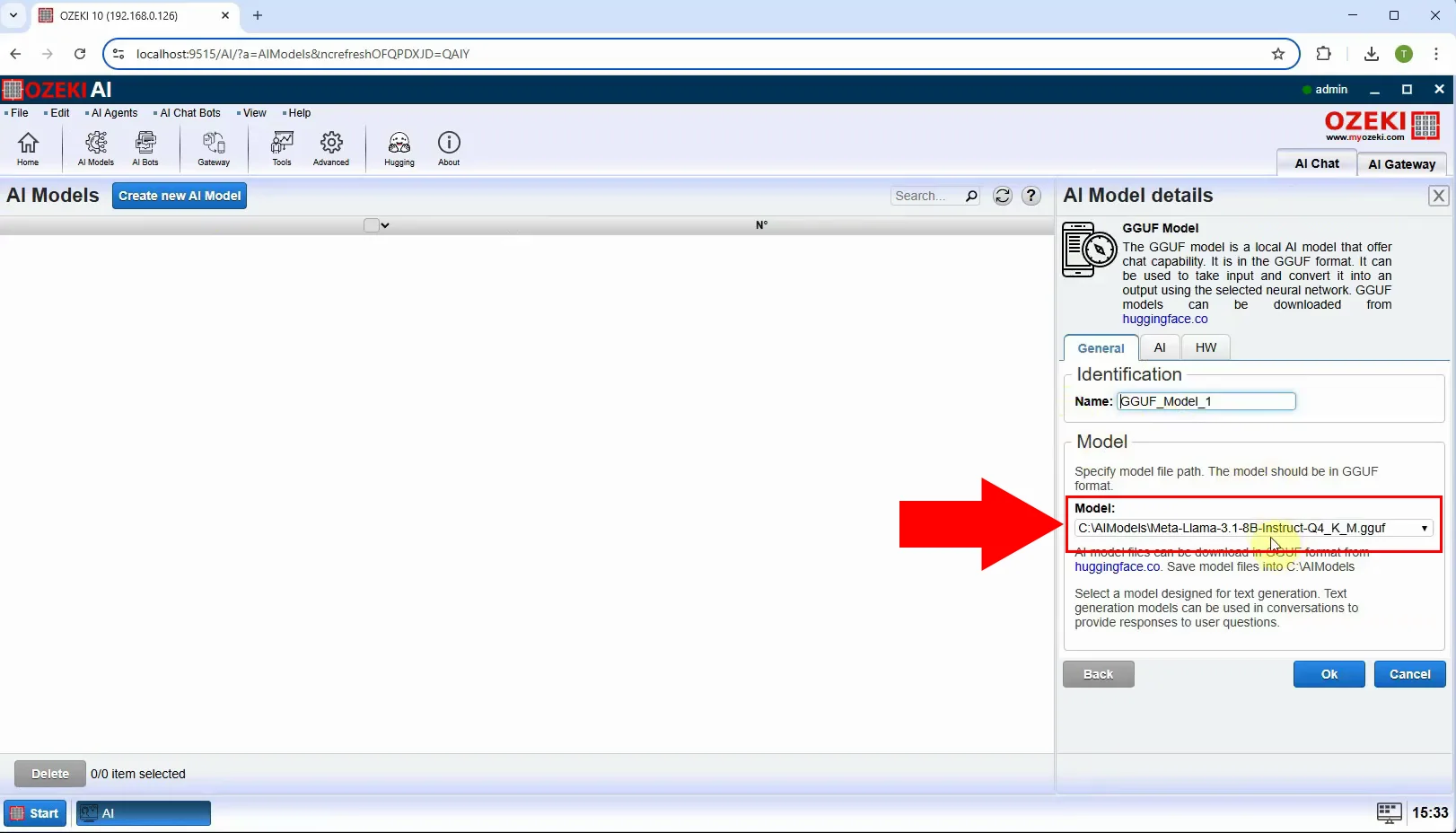
9. lépés - Nyisd meg az SMS Gatewayt
Indítsd el az Ozeki SMS Gatewayt az Ozeki 10-ben (9. ábra).
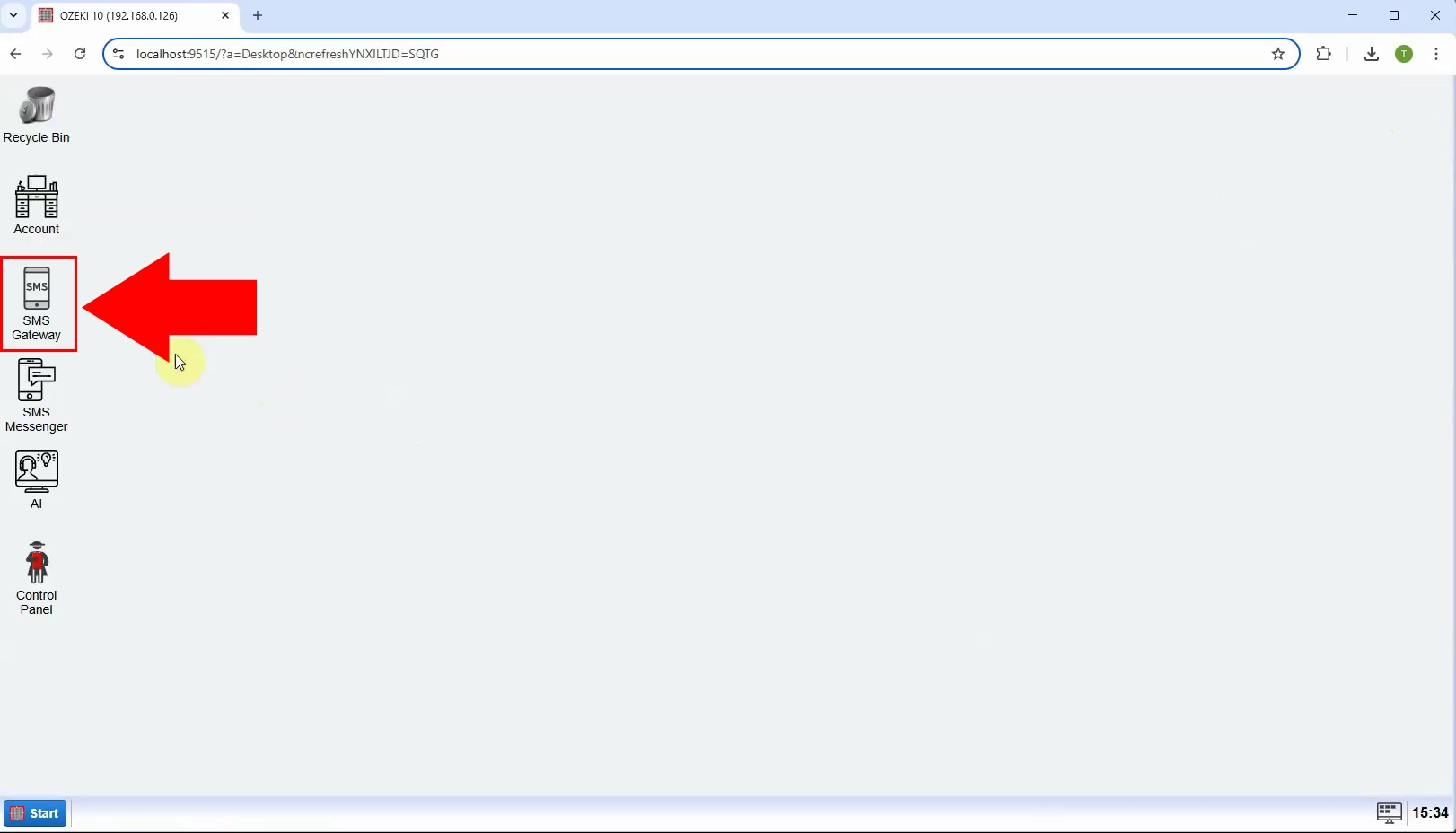
10. lépés - Új felhasználó/alkalmazás hozzáadása
Az Ozeki SMS Gateway elindítása után navigálj a jobb oldali panelen található "Felhasználók és alkalmazások" részhez, és kattints a "Új felhasználó/alkalmazás hozzáadása..." lehetőségre egy új alkalmazás létrehozásához (10. ábra).
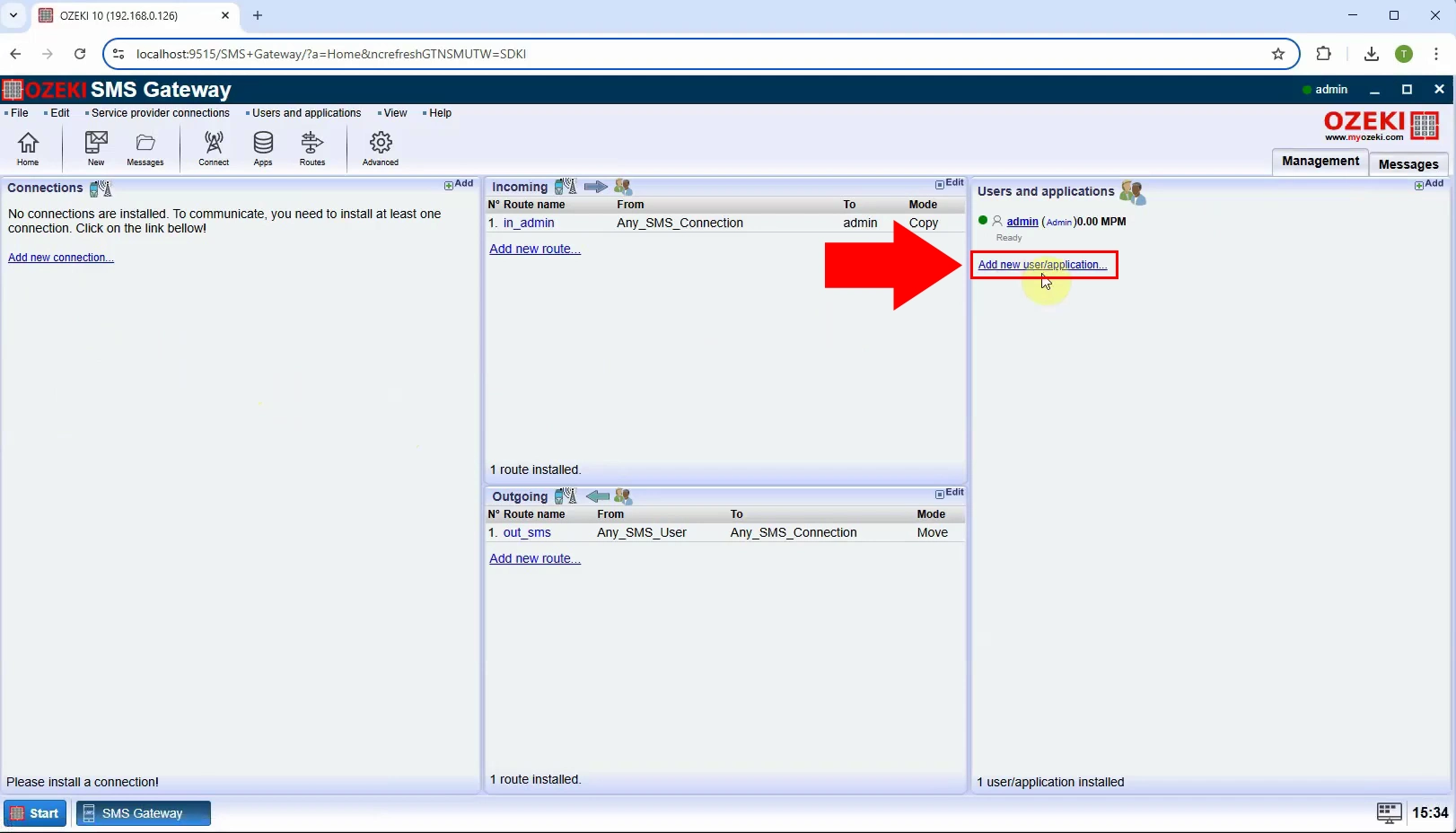
11. lépés - AI chatbot telepítése
A rendelkezésre álló lehetőségek közül lépj a "Chatbotok" részre, válaszd ki az "AI Chatbot" lehetőséget, majd kattints a "Telepítés" gombra (11. ábra).
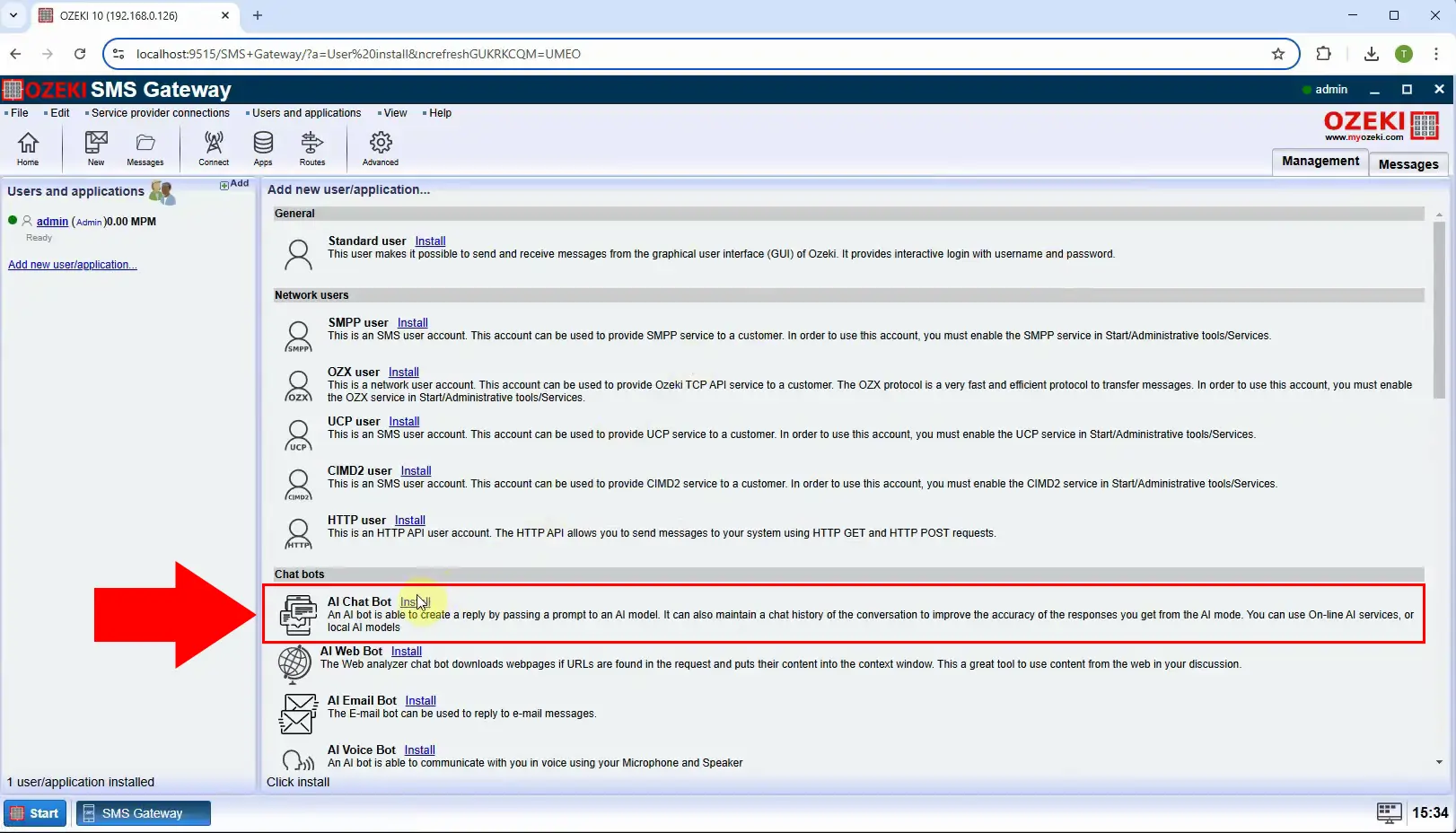
12. lépés - AI modell kiválasztása
A "Általános" lapon töröld a "Üdvözlő üzenet küldése" lehetőség jelölését, és válaszd ki a megfelelő modellt, ami ebben az esetben a "GGUF_Model_1". Végül kattints a "OK" gombra (12. ábra).
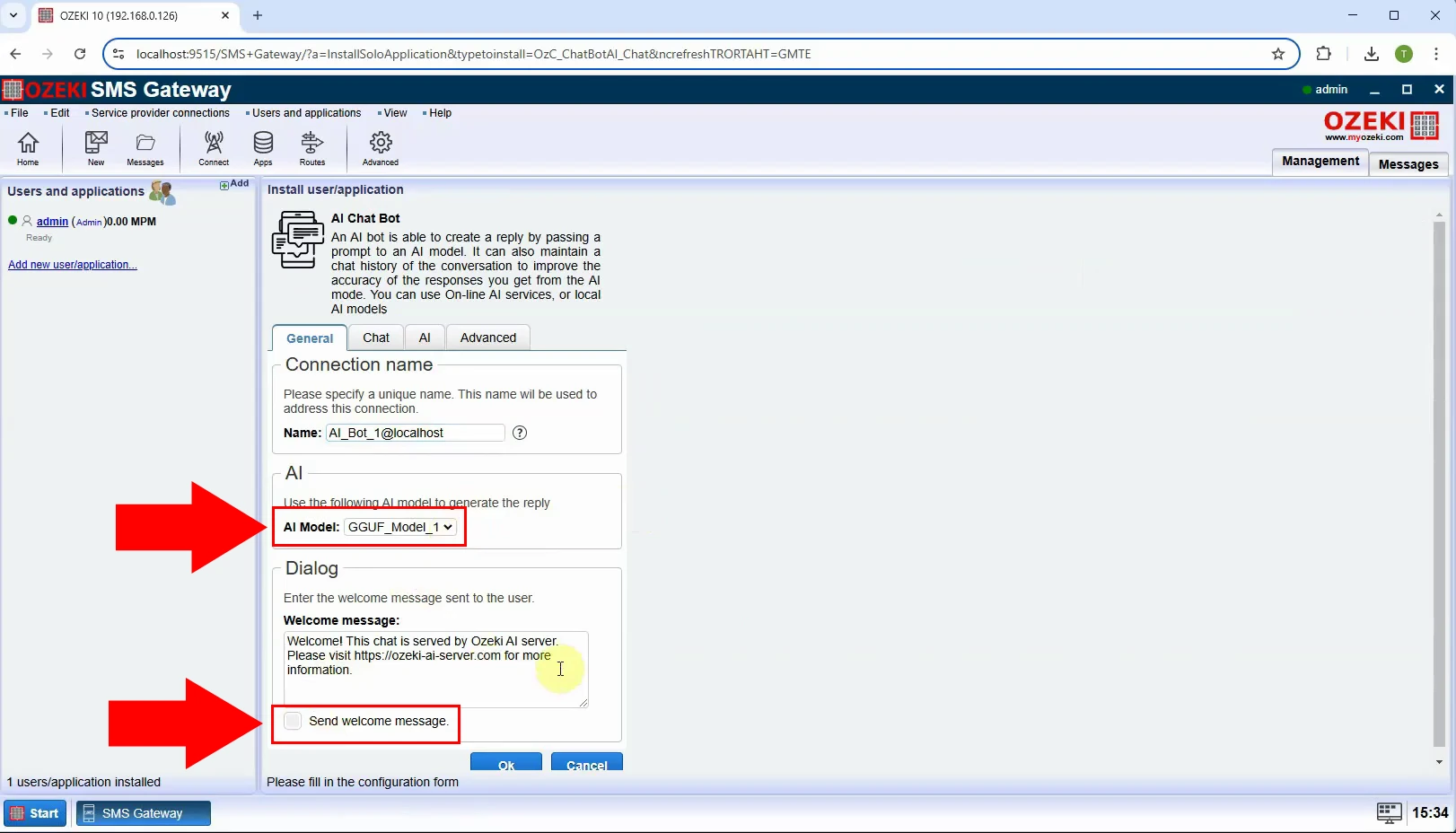
13. lépés - Chatbot engedélyezése
A kapcsolat létrehozásához kapcsold át a bal oldali kapcsolót zöldre (13. ábra).
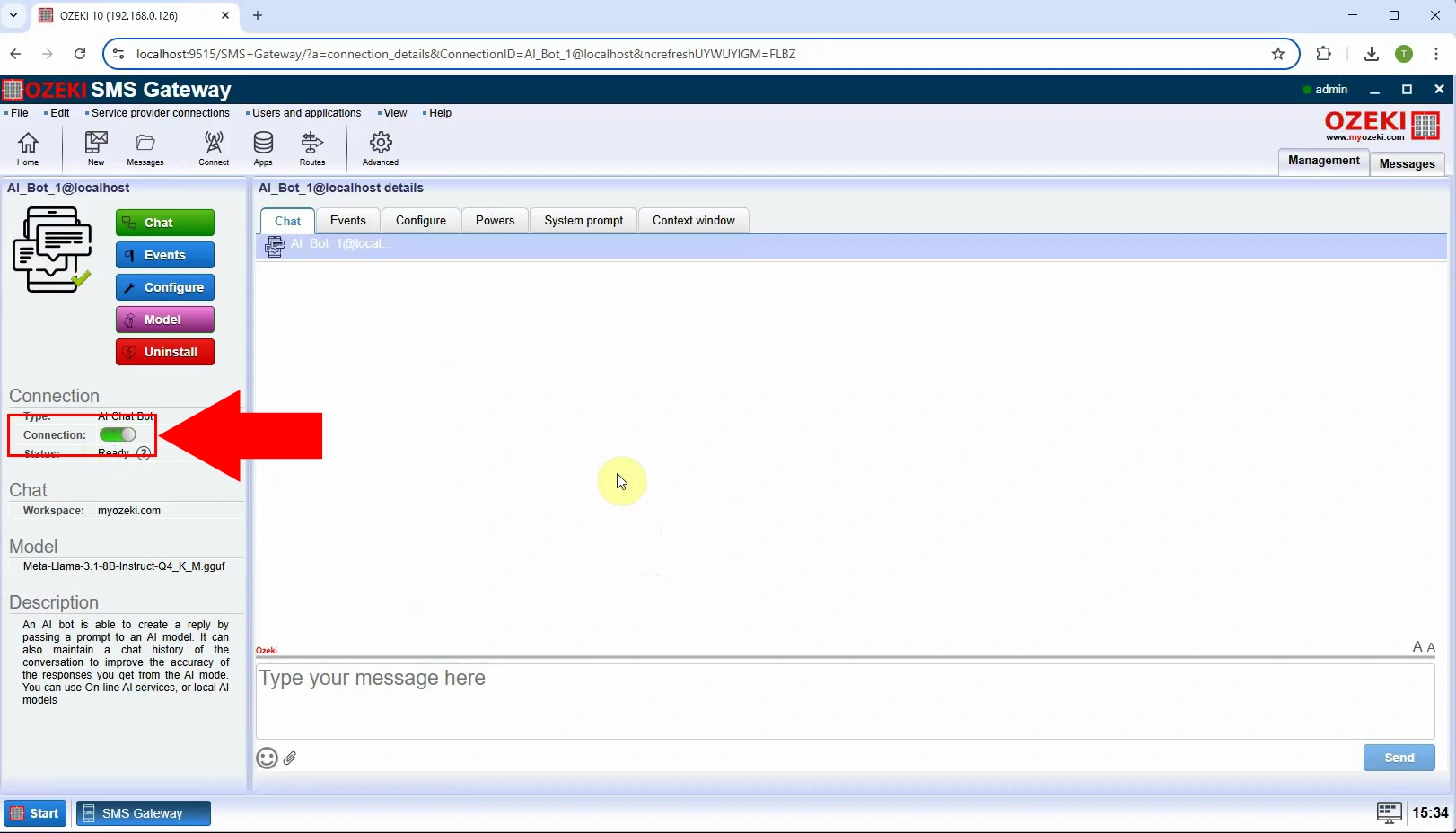
Hogyan konfiguráljunk WhatsApp fiók kapcsolatot AI üzenetküldéshez (Videó útmutató)
Ebben a videóban megtanulod, hogyan állíthatsz be egy WhatsApp fiók kapcsolatot AI üzenetküldéshez az Ozeki SMS Gateway segítségével. Ez az átfogó, lépésről lépésre tartalmat nyújtó útmutató végigvezeti a WhatsApp üzenetkapcsolat konfigurálásának folyamatán, lehetővé téve, hogy könnyedén fogadj és válaszolj üzenetekre a fejlett AI technológia segítségével.
Részletes WhatsApp konfiguráció:
Hogyan állítsunk be egy WhatsApp üzenetkapcsolatot
WhatsApp üzenetek fogadása az SMS Gatewayben
14. lépés - Nyisd meg az SMS Gatewayt
Indítsd el az Ozeki SMS Gatewayt az Ozeki 10-ben (14. ábra).
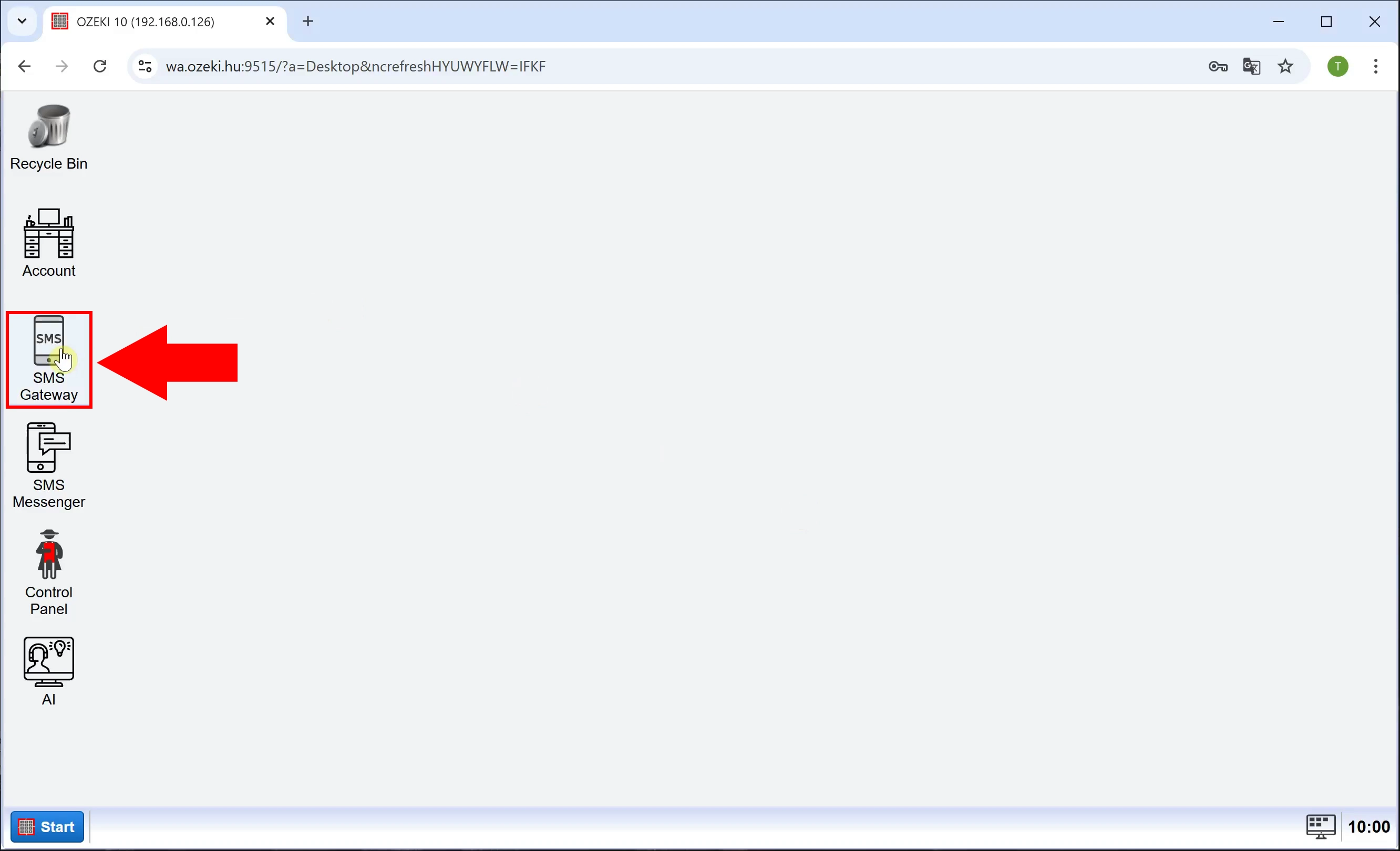
15. lépés - Új kapcsolat hozzáadása
Új kapcsolat létrehozásához kattints a bal oldalon található "Új kapcsolat hozzáadása..." lehetőségre, a "Kezelés" lapon (15. ábra).
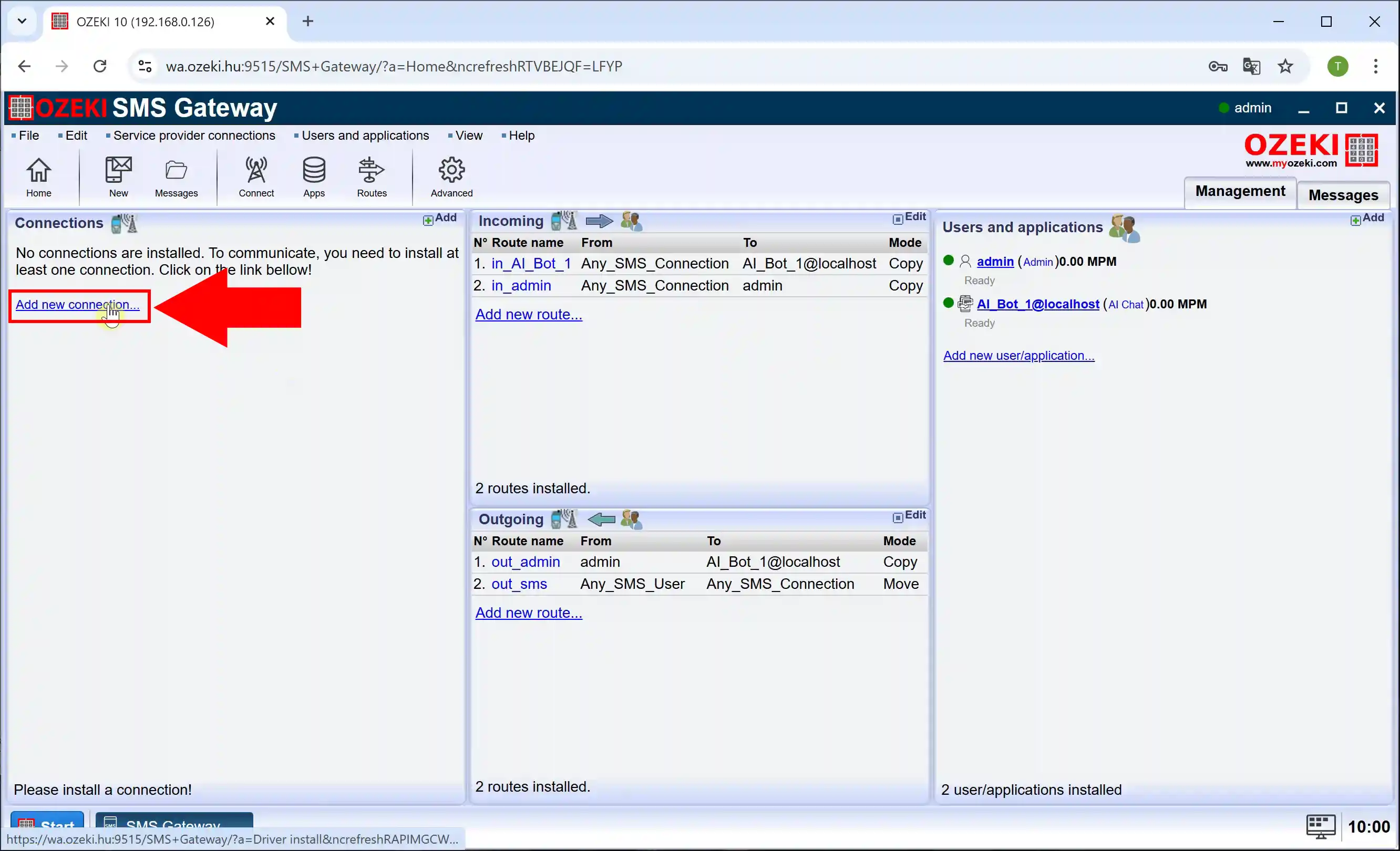
16. lépés - WhatsApp fiók telepítése
A "Chat kapcsolatok" alatt válaszd ki a "WhatsApp fiók" lehetőséget, és kattints a "Telepítés" gombra a szolgáltatás telepítéséhez (16. ábra).
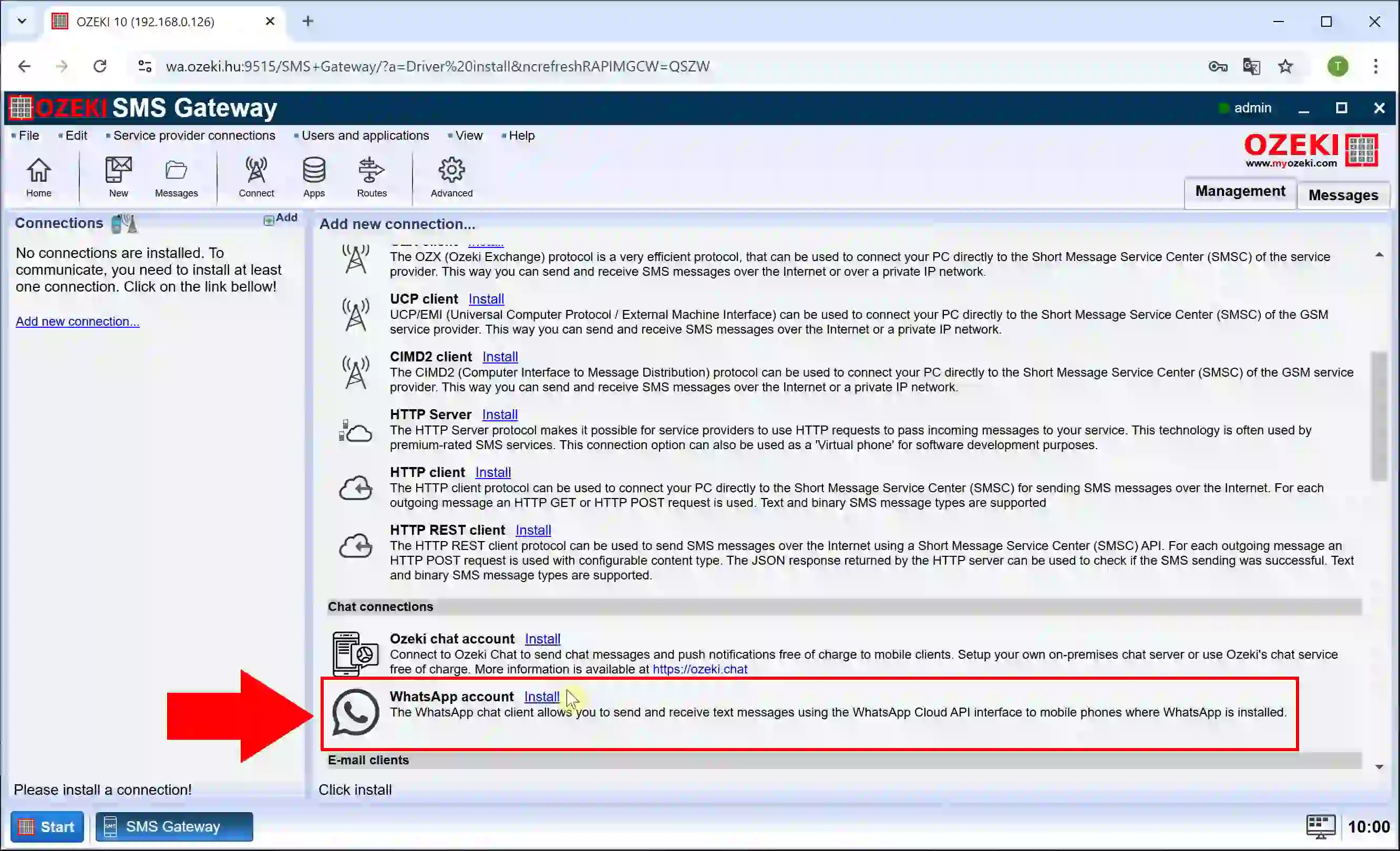
17. lépés – A WhatsApp hitelesítő adatok beállítása
Konfigurálja a WhatsApp kapcsolatot a "Hitelesítő adatok" alatt, állítsa be a "WABA-ID"-t és a "Hozzáférési tokent", majd görgessen le további beállításokért (17. ábra).
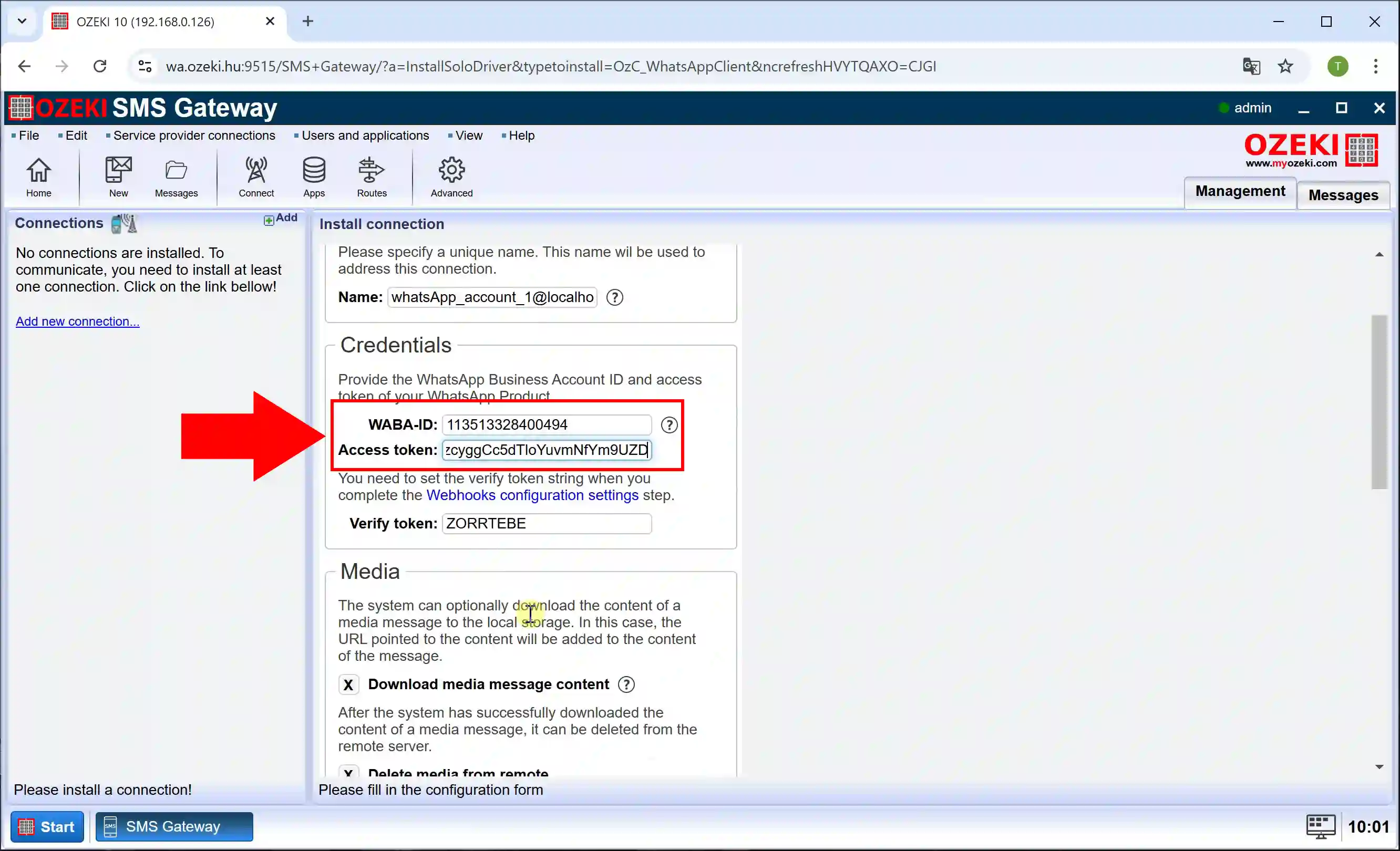
18. lépés – Az alapértelmezett sablon konfigurálása
Az "Alapértelmezett sablon" felelős a standard üzenetstruktúra és formázás meghatározásáért, amelyet a bejövő WhatsApp üzenetekre való válaszoláskor használnak. A 1. címke 4. címkéig való beállításával előre meghatározott üzenetelemeket adhat meg (18. ábra).
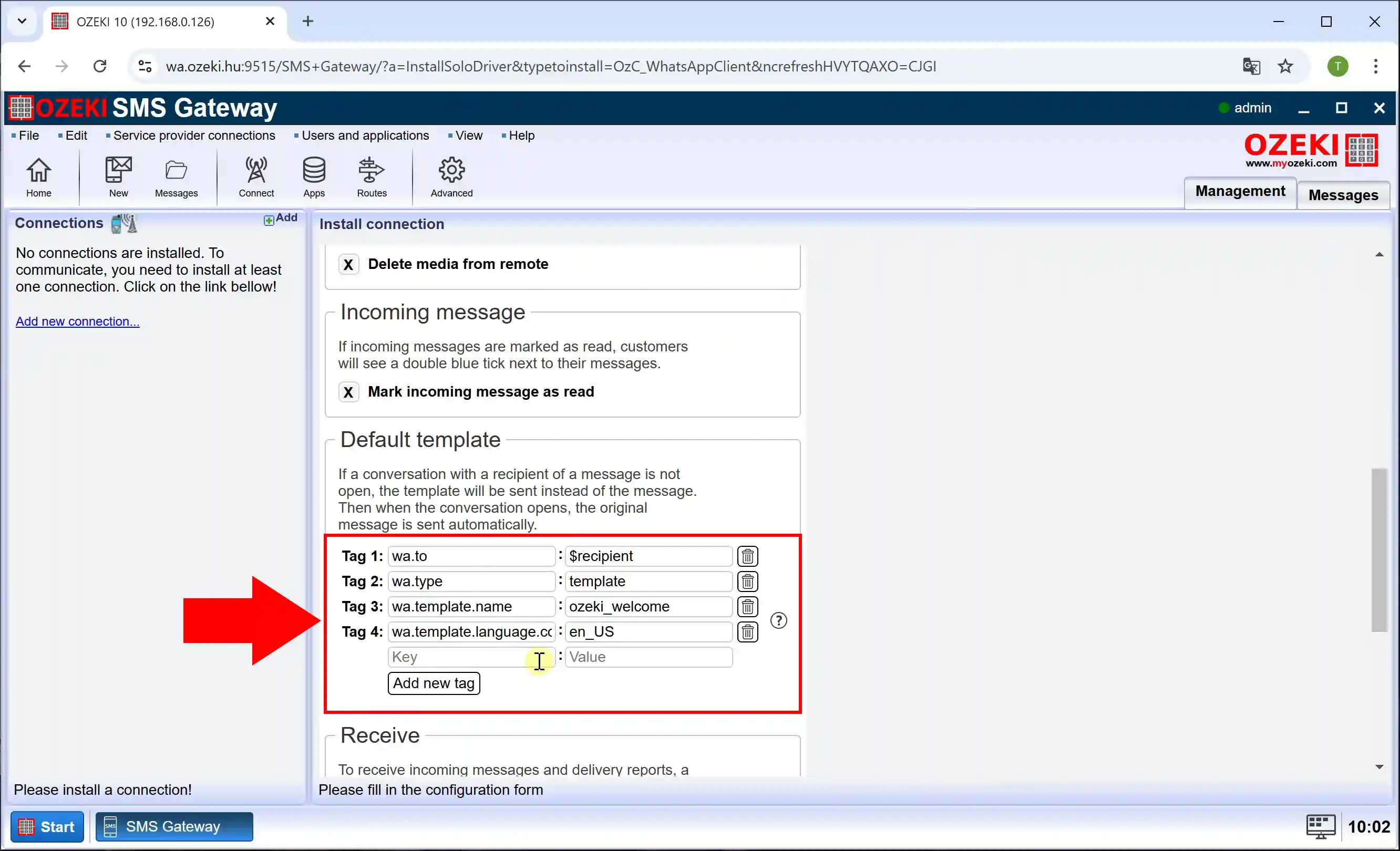
19. lépés – Telefonszám beállítása
Ezután görgessen le újra az oldal aljára, állítsa be a "Telefonszámot" és kattintson a "OK" gombra (19. ábra).
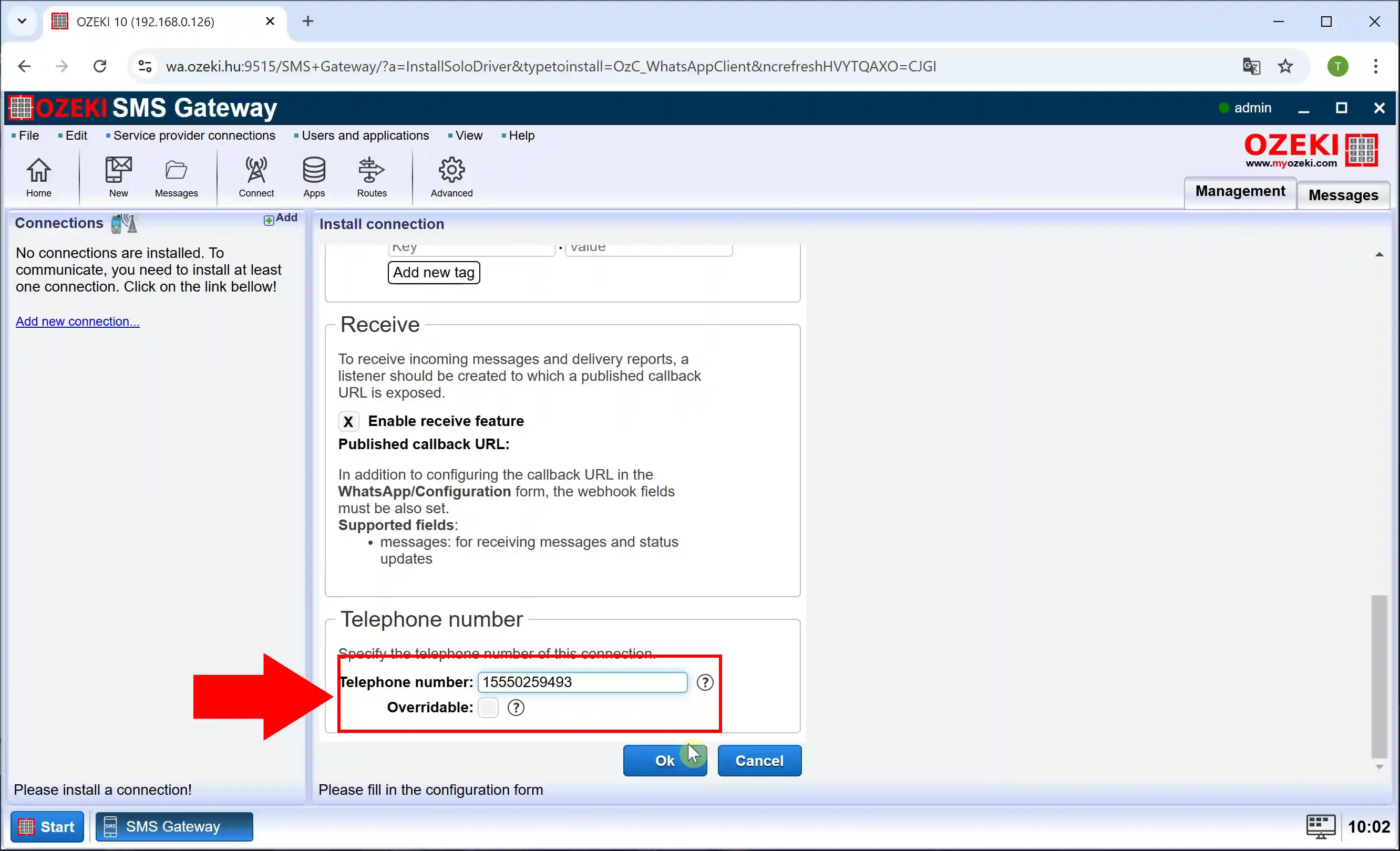
20. lépés – WhatsApp fiók csatlakoztatva
Miután beállította a hitelesítő adatokat, az alapértelmezett sablont és a telefonszámot, győződjön meg arról, hogy a "Kapcsolat" engedélyezve van (20. ábra).
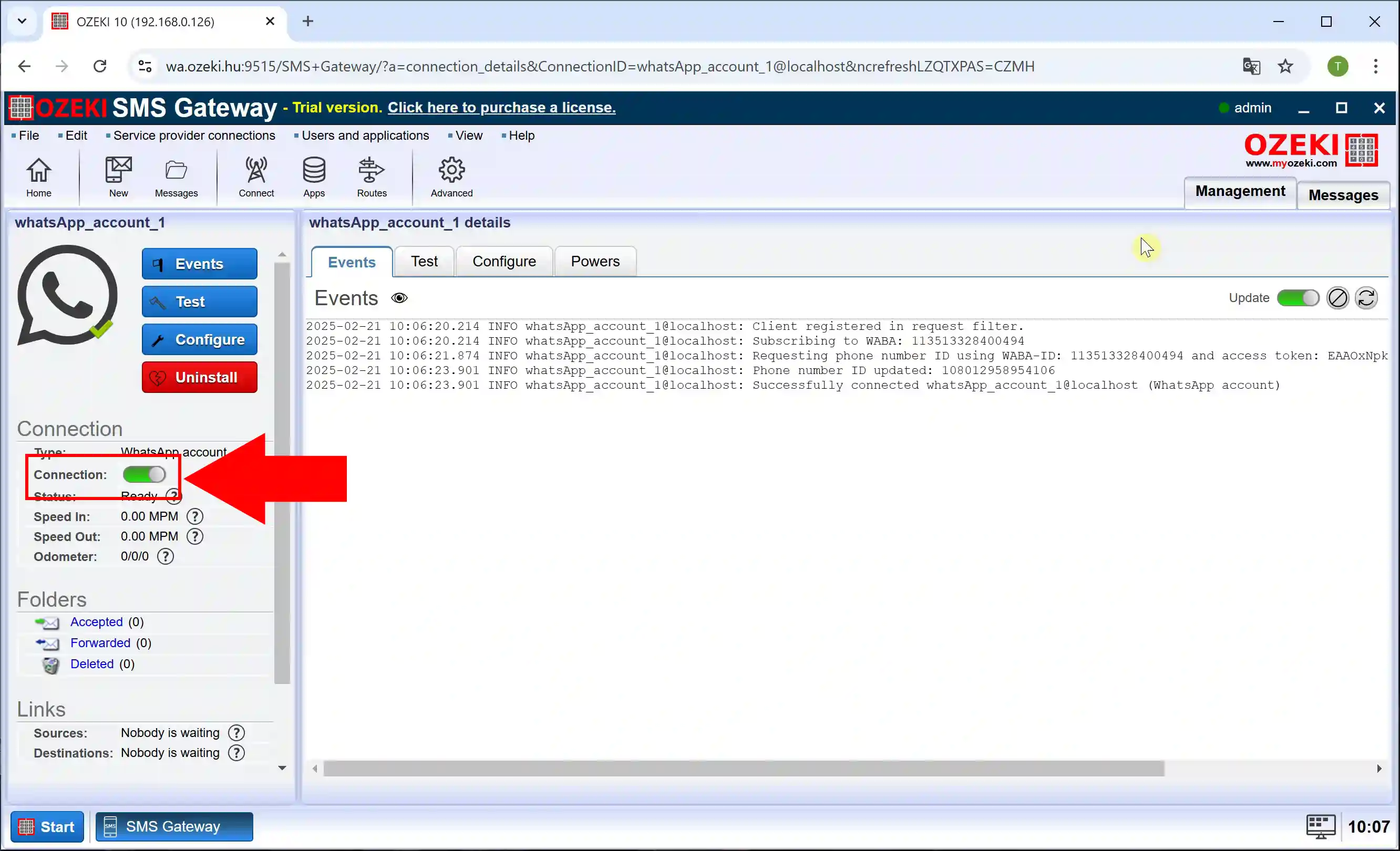
21. lépés – Új bejövő útvonal létrehozása
Új bejövő útvonal létrehozásához kattintson a képernyő tetején található "Útvonalak" gombra, majd a "Új útvonal létrehozása" lehetőségre, és állítsa be a küldő és fogadó útvonalakat a jobb oldalon (21. ábra).
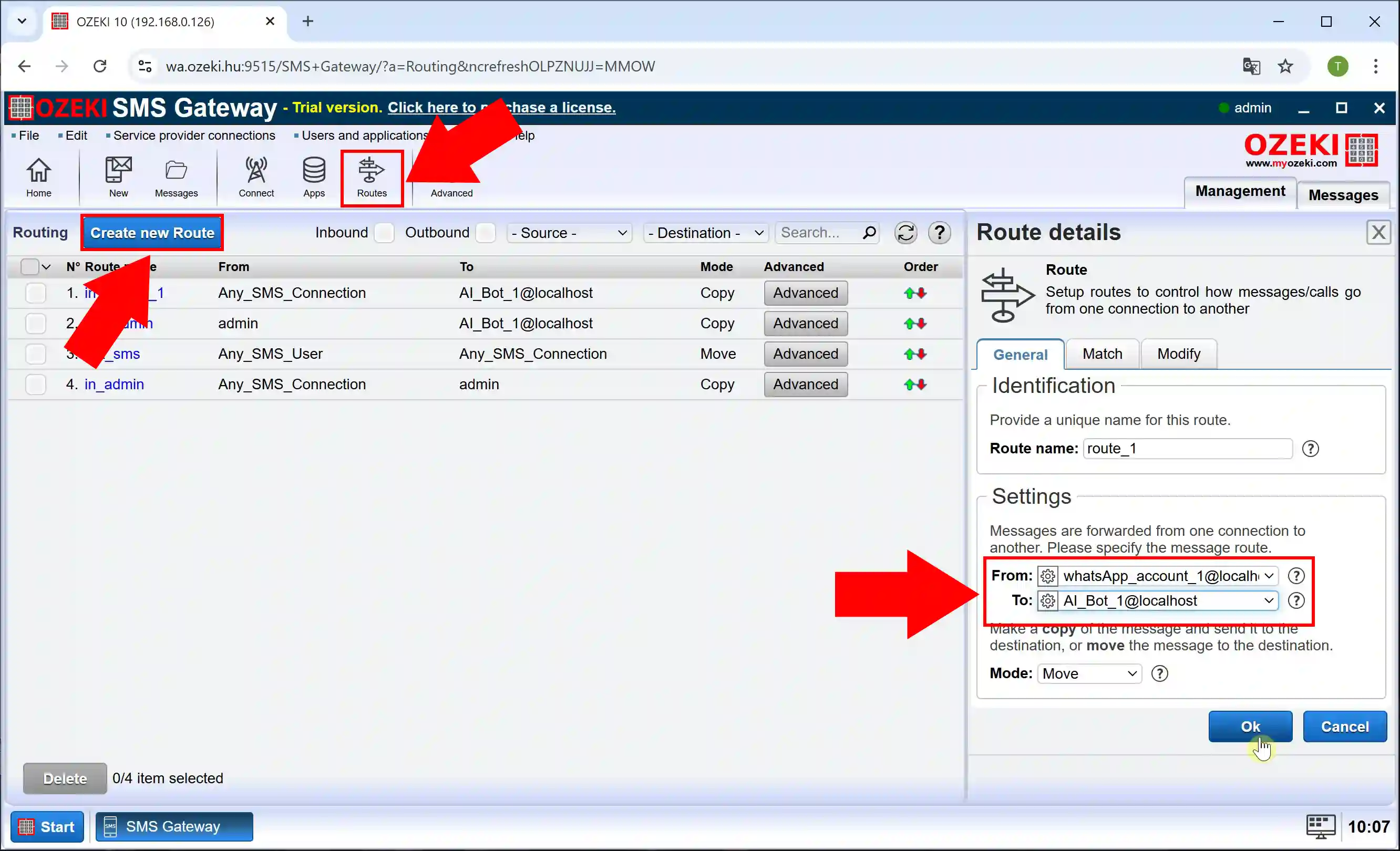
22. lépés – Új kimenő útvonal létrehozása
Új kimenő útvonal létrehozásához hozzon létre ismét egy új útvonalat, de ezúttal cserélje fel a küldőt és a fogadót (18. ábra).
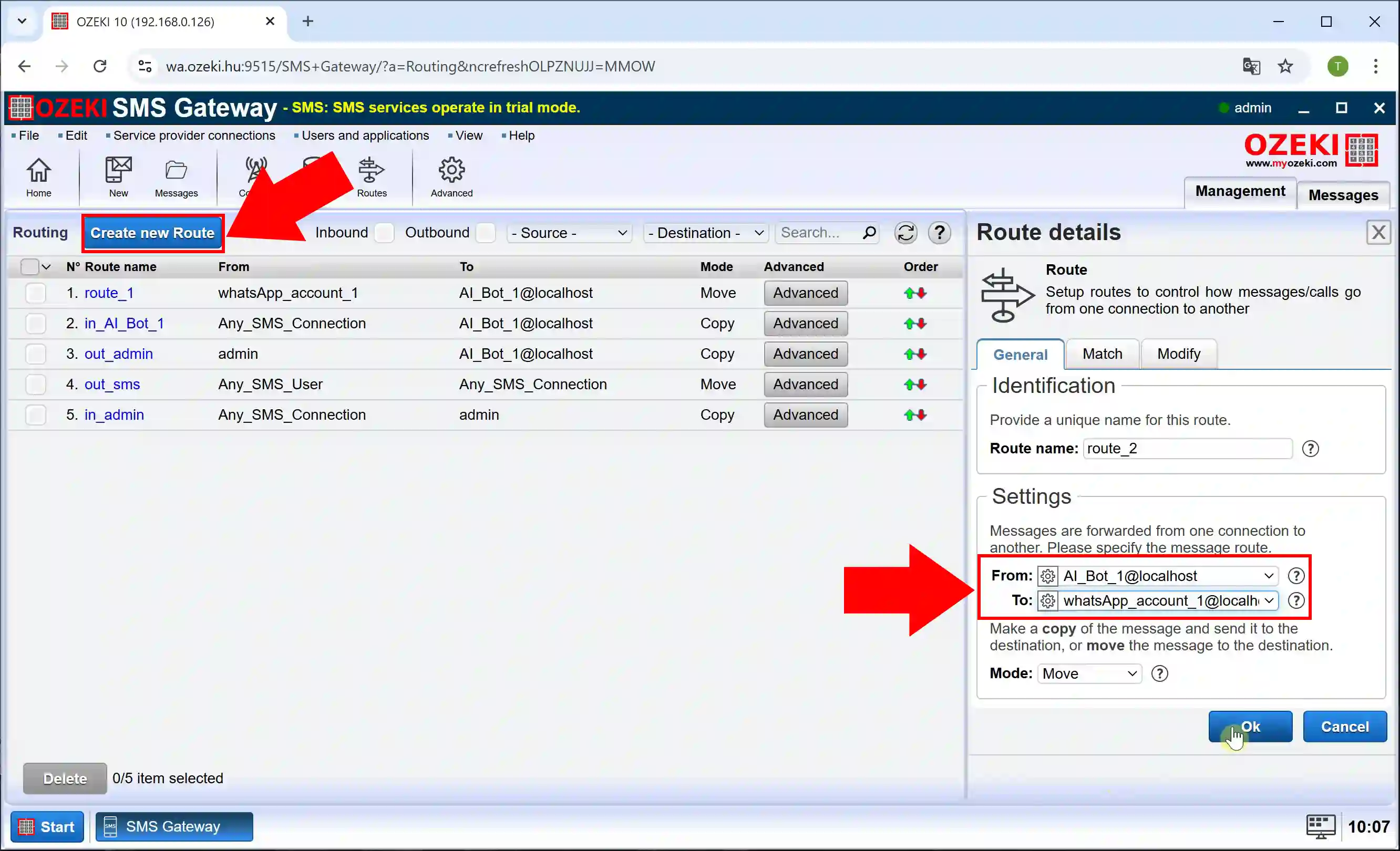
WhatsApp tesztüzenet küldése, amelyre az AI chatbot válaszol (videó útmutató)
Ebben a videóban bemutatjuk, hogyan tesztelheti az AI chatbot kapcsolatát és válaszfunkcióját az Ozeki SMS Gatewayben egy WhatsApp üzenet küldésével és az AI által generált válasz megerősítésével. Ez a bemutató segít ellenőrizni, hogy a beállítás megfelelően konfigurálva van-e és hatékonyan kezeli a bejövő üzeneteket.
23. lépés – AI chatbot megnyitása
A chatbot beállításához válassza ki a jobb oldalon az AI_Bot_1 elemet, és kattintson rá (23. ábra).
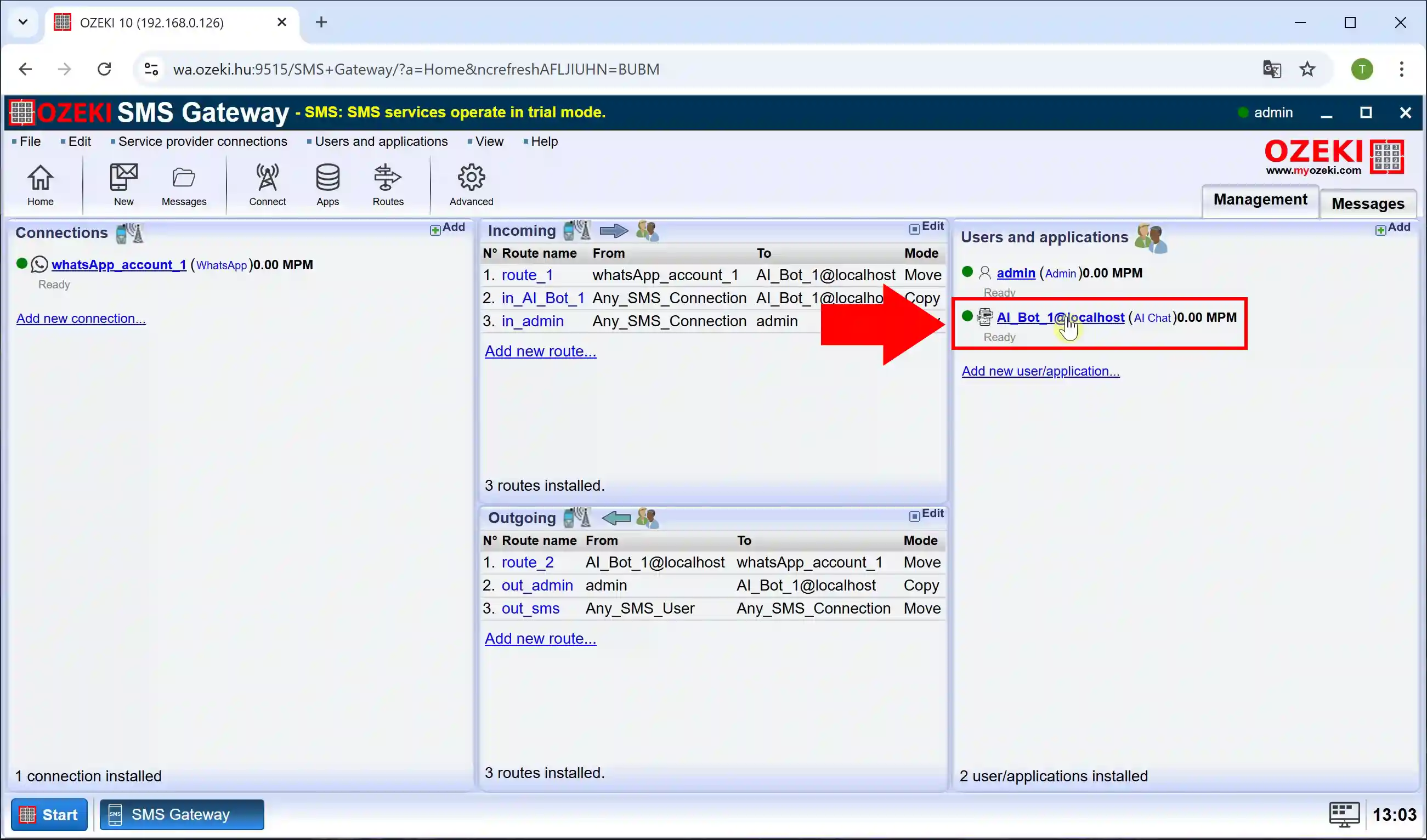
24. lépés – Rendszerprompt konfigurálása
A chatbot konfigurálásához navigáljon a "Konfigurálás" lapra, és válassza ki az "AI" szekciót. A "Rendszerprompt" mezőben adja meg a kívánt promptot, amely irányítja a chatbot válaszait, és jelölje be a "Rendszerprompt használata" lehetőséget (24. ábra).
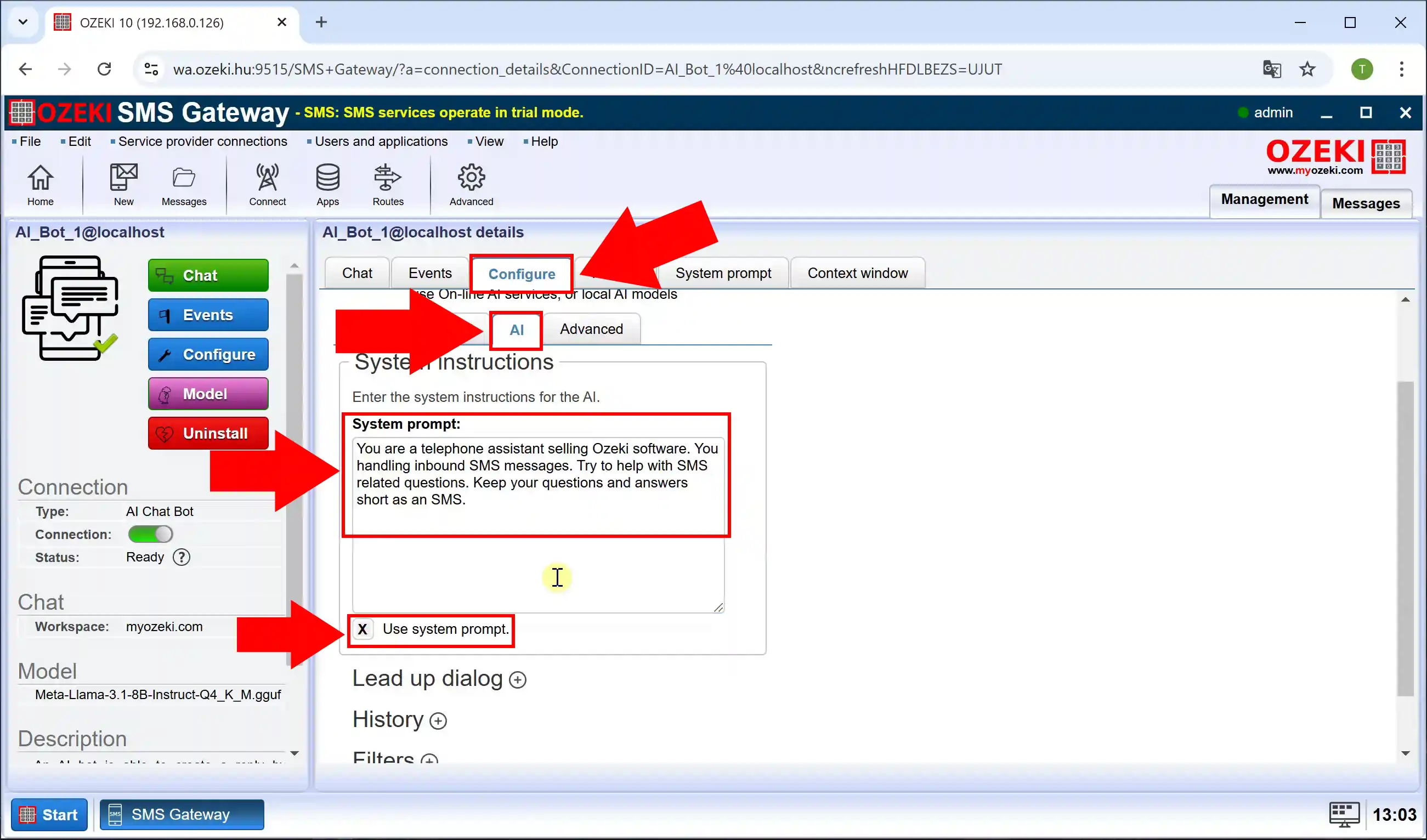
25. lépés – WhatsApp üzenet küldése
Ha minden előző lépést sikeresen elvégezte, itt az ideje, hogy tesztelje a beállításokat. Ehhez küldjön egy üzenetet vagy tegyen fel egy kérdést WhatsApp segítségével az Ozeki SMS Gatewayben konfigurált telefonszámra. Az üzenet elküldése után ellenőrizheti a rendszernaplókat, hogy az üzenet megfelelően megérkezett-e és rögzítésre került-e (25. ábra).
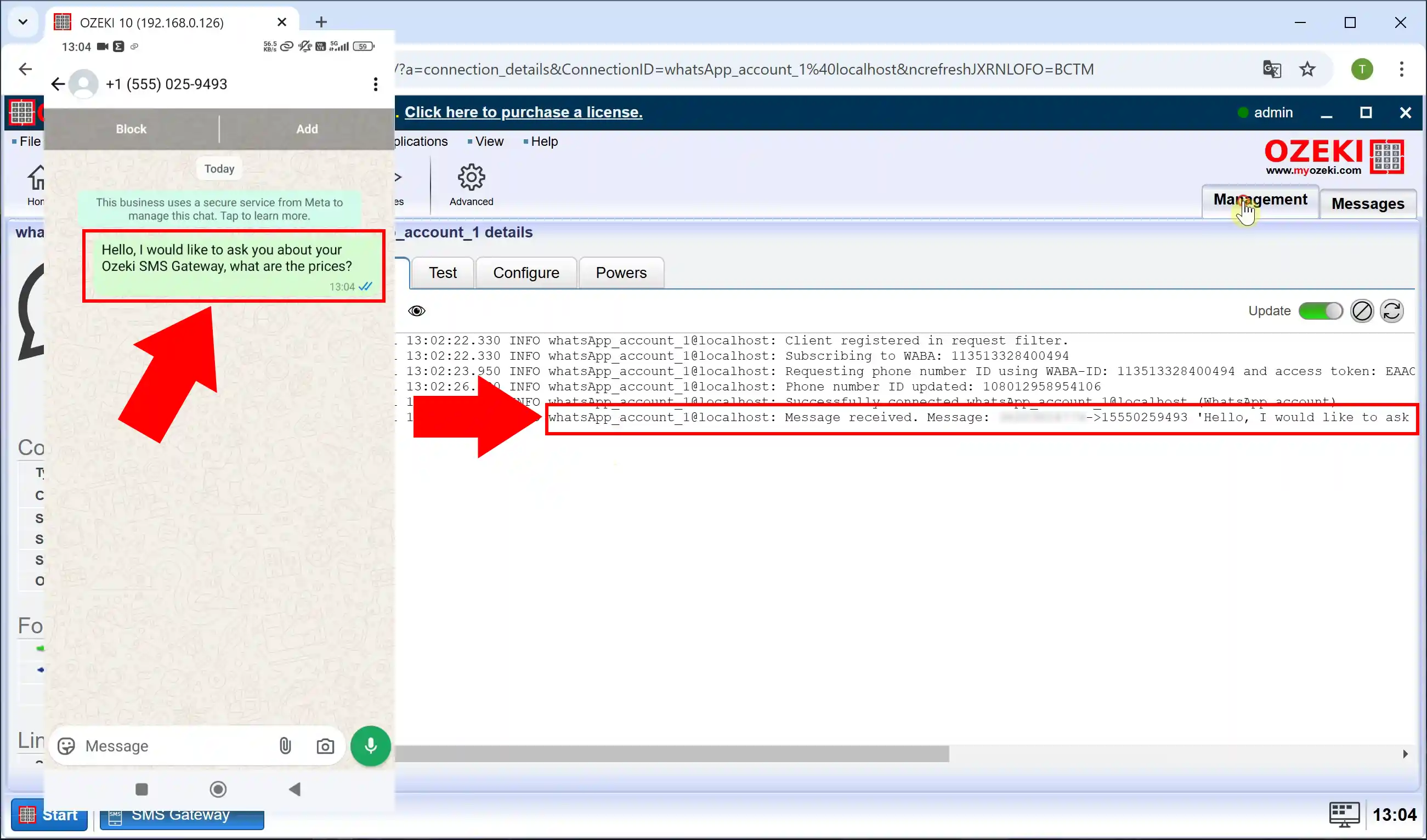
26. lépés – Generált válasz fogadása
Az üzenet elküldése után választ kap az AI chatbottól, amelyet közvetlenül a WhatsApp fiókjában tekinthet meg. Emellett nyomon követheti és ellenőrizheti a chatbot válaszát a rendszernaplókban, hogy megerősítse a kommunikációs folyamat helyes működését (26. ábra).